L'indirizzo di configurazione del router di solito corrisponde all' IP del gateway, per rilevarlo potete utilizzare la nostra utility Analisi rete locale , oppure seguire la guida sull' IP statico.
Aprite il browser (Internet Explorer,Mozilla Firefox,Chrome), inserite nella barra degli indirizzi l'IP del gateway.
Effettuate il login inserendo le vostre credenziali, nome utente/password di default sono admin/nilox , per maggiori informazioni leggete il manuale o la targhetta posta sotto al router:
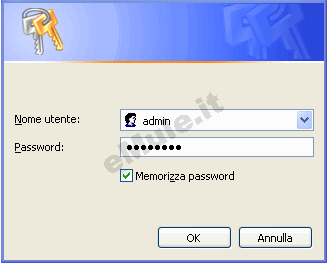
avrete così accesso alla configurazione del router, cliccate Advanced Setup nel menù di sinistra:
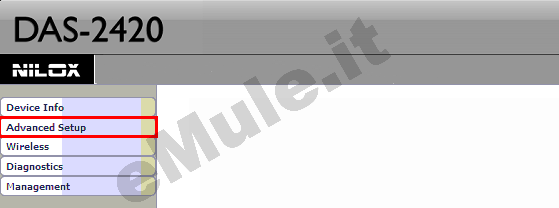
Selezionate LAN, controllate che ci sia spuntato Enable DHCP Server, cliccate Add Entries:
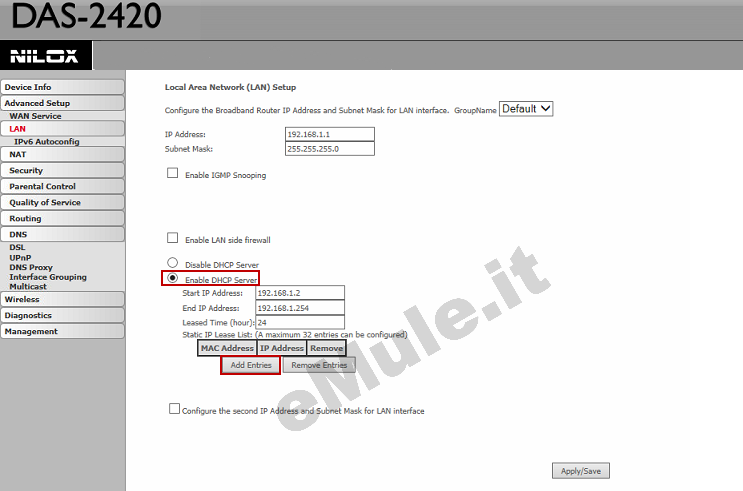
in MAC Address, scrivete l'indirizzo fisico della scheda di rete,
in IP Address scrivete l'IP/IPV4 che volete prenotare,
cliccate il pulsante Apply/ Save :
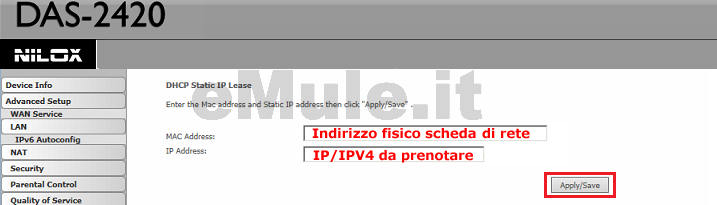
Nel menù di sinistra selezionate NAT -> Virtual Servers e cliccate il pulsante Add:
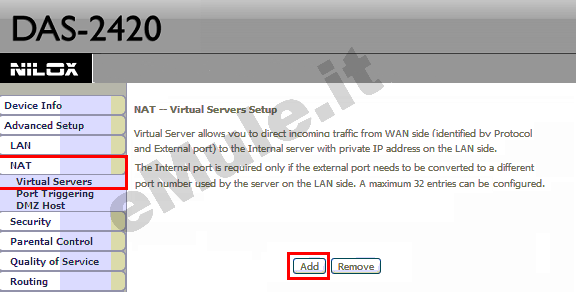
Nella schermata che si aprirà
create la prima regola, qualla relativa alla porta TCP di eMule -> Opzioni -> Connessione.
spuntate Custom Service e nel campo a destra scrivete emuletcp,
in Server IP Address inserite la cifra finale dell' IP/IPV4 del PC,
in External Port Start/External Port End scrivete la porta TCP,
in Protocol dal menù a tendina selezionate TCP,
in Internal Port Start riscrivete la porta TCP,
cliccate Apply/Save :
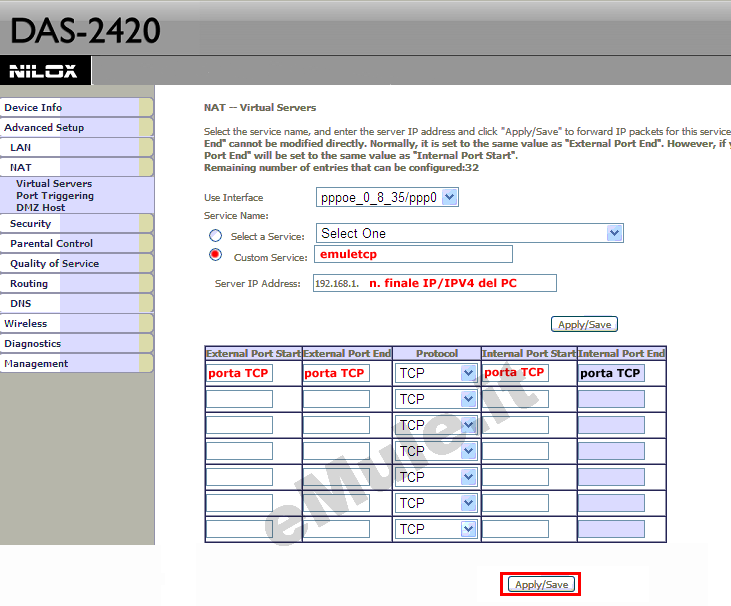
cliccate nuovamente il pulsante Add:
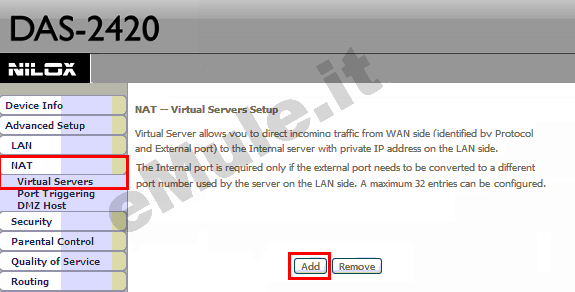
Nella schermata che si aprirà
create la seconda regola, qualla relativa alla porta UDP di eMule -> Opzioni -> Connessione.
spuntate Custom Service e nel campo a destra scrivete emuleudp,
in Server IP Address inserite la cifra finale dell' IP/IPV4 del PC,
in External Port Start/External Port End scrivete la porta UDP,
in Protocol dal menù a tendina selezionate UDP,
in Internal Port Start riscrivete la porta UDP,
cliccate Apply/Save :
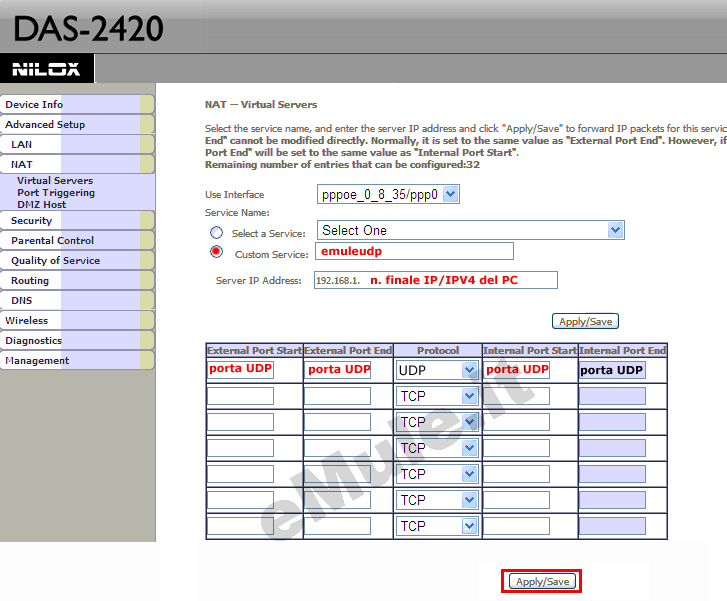
Alla fine di queste operazioni controllate che le due regole aggiunte siano corrette, nel caso non lo fossero, nella colonna Remove spuntate la casella, cliccate il pulsante Remove, rieditatele e cliccate su ApplySave:

Per l'apertura automatica delle porte TCP/UDP nel menù a sinistra selezionate DNS -> UPnP, (per il modello ADB P.DG A4100N A000 11A4 AY nel menù avrete UPnP) mettete la spunta su Enable UPnP e cliccate su Apply/Save per salvare l'opzione scelta:
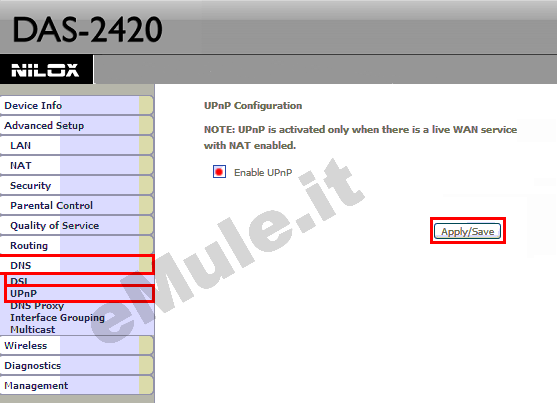
Proseguite ora con la guida per l' UPnP.
Se l'UPnP non apre automaticamente le porte, proseguite con la guida e nel router, settate l'UPnP alla condizione originale.

